小编教你OneKey Ghost win10安装
- 分类:Win10 教程 回答于: 2017年08月08日 14:04:41
经过调查统计,发现最近有好多朋友在为OneKey Ghost win10安装而烦恼。那么小编就有点坐不住了,所以小编在这里就把他分享出来。接下来就由小编给大家带来一些图文教程。
OneKey Ghost win10安装能让我们的电脑焕然一新,可能大家都想得到它。因为这个是决解电脑故障的简单方法,下面就由小编带给大家OneKey Ghost win10安装方法。希望大家掌握之后,分享出去帮助更多人。
OneKey Ghost win10安装
首先在win10正版桌面上找到此电脑图标,单击鼠标右键选择属性,然后在系统属性的对话框中
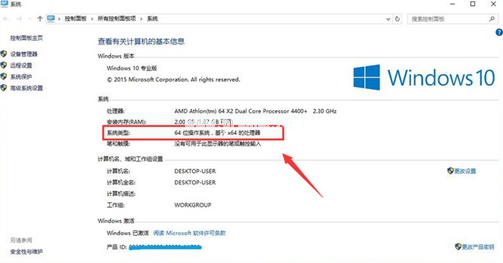
win10(图1)
重装工具准备:下载Onekey Ghost文件、下载win10正式版镜像文件(根据系统信息下载)
备份C盘文件:由于安装win10重装位置在C盘,这个过程中C盘会被格式化,因此需要将C盘以及桌面重要文件进行备份。

win10(图2)
然后打开下载好的Onekey Ghost镜像安装器后,我们就可以看到如下界面。先选中“还原分区”,然后打开你已下载好的win10正式版镜像文件。
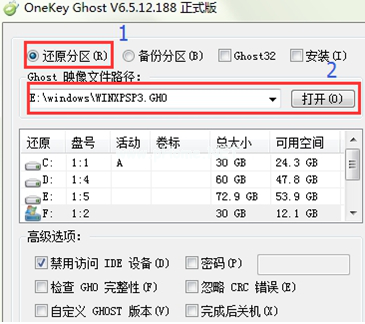
win10(图3)
在确认上述操作无误的情况下,将还原区域选定为C盘,然后点击确定。
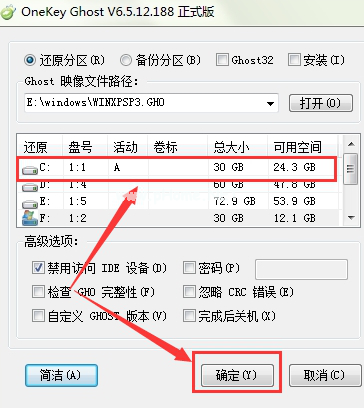
win10(图4)
在提示信息中,点击“是”之后,电脑就会进入重装状态。
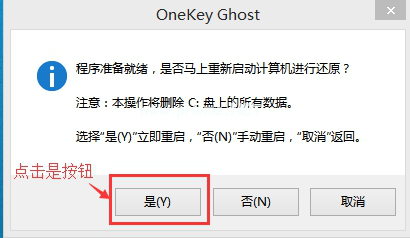
win10(图5)
win10正版系统的重装需要一定的时间,我们需要耐心的等待就可以了。
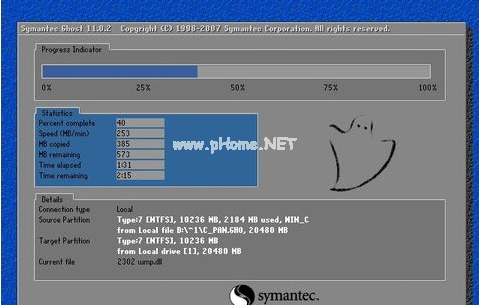
win10(图6)
 有用
26
有用
26


 小白系统
小白系统


 1000
1000 1000
1000 1000
1000 1000
1000 1000
1000 1000
1000 1000
1000 1000
1000 1000
1000 1000
1000猜您喜欢
- win10亮度被锁定的解决方法2021/03/14
- 雨林木风官网原版win10系统下载..2022/03/30
- 笔记本电脑怎么装win10系统2021/06/07
- 电脑系统win10安装教程2022/10/08
- 0x80070057,小编教你更新win10出现错..2018/09/29
- 低配电脑装win10还是win7比较好呢..2020/08/06
相关推荐
- rar分卷压缩,小编教你rar分卷压缩的方..2018/09/12
- win10家庭版获取管理员权限如何操作..2021/07/16
- win 10怎么升级win11的教程2021/10/22
- win7系统64位更新win10系统32位图文教..2017/05/09
- 微软win10x啥时候推出?有何特性?..2021/01/25
- win10重装多少钱2021/01/22

















